如今,隨著眾多訊息應用程式向公眾推出,許多用戶都熱衷於使用 WhatsApp,因為它具有一些出色的特性和功能,使其比其他應用程式更有利——語音和視訊通話、群組聊天,甚至文件共享。
如果您是 WhatsApp 的狂熱愛好者,您可能也在尋找一種方法 如何錄製 WhatsApp 通話。不用擔心,我們這裡有很多解決方法可以幫助您完成錄製過程,無論您使用的是手機還是 PC,也無論您出於何種原因正在尋找此類教程。
內容:第 1 部分:您可以在 WhatsApp 上錄音嗎?第 2 部分. 如何在 Mac/Win 上錄製 WhatsApp 通話?第三篇. WhatsApp 通話可以透過螢幕錄製錄音嗎?部分4。 結論
第 1 部分:您可以在 WhatsApp 上錄音嗎?
在我們深入研究在您的手機上錄製 WhatsApp 通話的過程之前,您必須確保您所在的位置支援通話錄音,以避免進一步的問題。另外,建議您在錄音前提前告知對方。
如何在 iPhone 上記錄 WhatsApp 通話?
您是否知道在 iPhone 上錄製 WhatsApp 通話很容易,因為它有內建錄音機?好吧,閱讀下面的內容您就會知道如何使用它。
- 從“設定”,前往“控制中心」。確保活動控制項中包含“螢幕錄製”。
- 若要開始錄製,請從 iPhone 的「控制中心」點選「螢幕錄製」。
- 透過 WhatsApp 應用程式開始通話。
- 確保打開麥克風並調高通話音量。
- 通話結束後,只需停止錄音即可。它將保存到您 iPhone 的圖庫中。
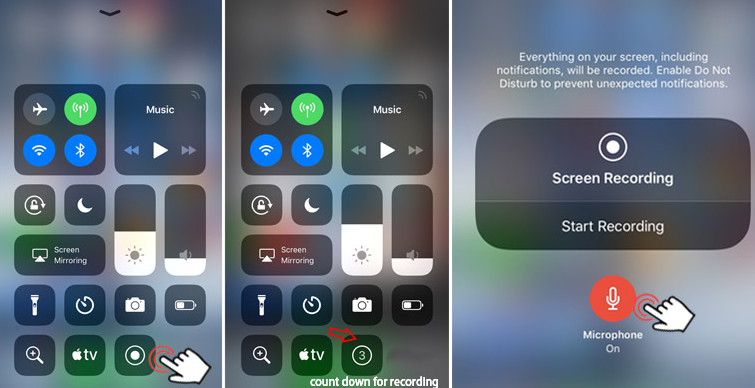
如何在 Android 上錄製 WhatsApp 通話?
Android 手機也內建錄音機,可用於錄製 WhatsApp 通話。要簡單地使用它,只需按照以下步驟操作即可。
- 從“設定”,轉到“顯示”。
- 找到“螢幕錄製”選項並選擇它。系統將詢問您需要錄製哪個音訊來源。
- 選擇後,打開您的 WhatsApp 應用程式並 開始通話.
- 按“開始錄製”選單開始。
- 要結束錄音,只需點擊“停止錄音”選項即可。錄製的音訊檔案應保存在 Android 裝置的「Recordings」資料夾下。
第 2 部分. 如何在 Mac/Win 上錄製 WhatsApp 通話?
在本文的這一部分中,也將為 PC 用戶分享錄製 WhatsApp 通話的方法。
如何透過 QuickTime 在 Mac 上錄製 WhatsApp 通話
透過 Mac 錄製 WhatsApp 通話時,您需要 iPhone 和 QuickTime 播放器。以下是您接下來需要做的事情。
- 讓您的 iPhone 連接到你的 Mac 個人電腦。顯示在螢幕上後,點選「信任這台電腦」選單。
- 確保接下來啟動 QuickTime Player。點選“檔案”選單,然後選擇“新錄音”。
- 按“向下箭頭”圖示。接下來選擇“iPhone”。最後,點選「錄製」按鈕。
- 在 iPhone 上開始 WhatsApp 通話。連接後,按下新增使用者圖示。
- 完成後,只需結束通話和 QuickTime 上的錄音即可。您將在 Mac PC 上看到錄製的檔案。
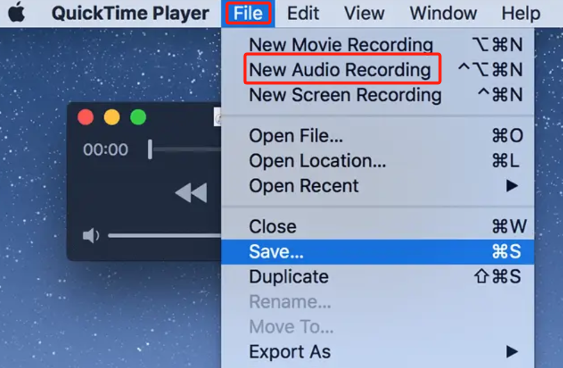
如何透過 Xbox Game Bar 在 Windows 上錄製 WhatsApp 通話
如果您是 Windows PC 用戶,您可以透過查看以下教學來利用 Xbox Game Bar。
- 首先開啟您的 Windows 電腦。然後,啟動 WhatsApp 桌面應用程式。接下來登入您的帳戶。
- 按住鍵盤上的「Win」+「G」鍵開啟 Xbox 遊戲欄。
- 螢幕上將顯示一個帶有錄製欄的「Capture Widget」。
- 按下“麥克風”圖示可在通話過程中捕捉您的聲音。
- 啟動要錄音的 WhatsApp 通話。同時按下“Win”+“Alt”+“R”鍵即可開始錄製。
- 通話結束後,您可以點選錄音列中的「停止」圖示。若要查看通話錄音,請按一下「檢視我的擷取」選項。
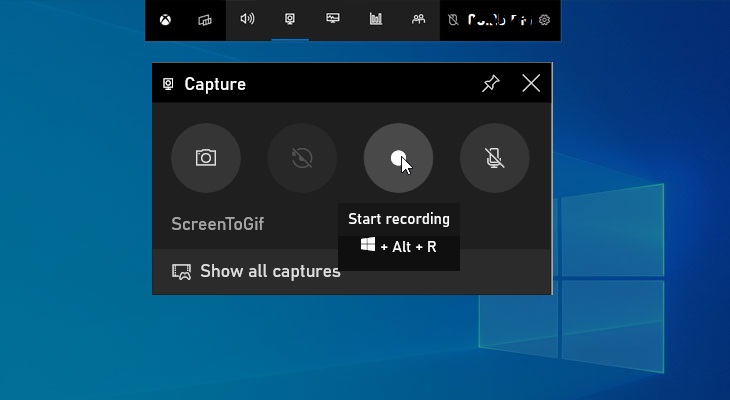
第三篇. WhatsApp 通話可以透過螢幕錄製錄音嗎?
雖然有內建錄音機可以在如何錄製 WhatsApp 通話的過程中使用,但有些人可能會發現它們有一些限制。因此,依靠專業課程仍然被認為是最好的選擇。錄製 WhatsApp 通話時,最好使用以下工具 iMyMac Screen Recorder。它是一個靈活的程序,允許用戶根據自己的喜好設置音訊來源,確保高清和無延遲的螢幕和網路攝影機錄製,甚至提供大量用於自訂和輕鬆註釋的附加功能。
如果您想嘗試使用 iMyMac Screen Recorder,我們有下面的逐步指南。
- 從該工具的主介面中,選擇“視頻錄像機“。
- 可選擇僅捕獲螢幕(“僅屏幕”選單)或相機和螢幕(“螢幕和相機”選單)。如果選擇後者,則應自動偵測網路攝影機。如果沒有,請點選「重新檢查」。然後,繼續選擇錄製區域 - “完整”、“視窗”或自訂大小。
- 開始設定您的音訊首選項。您可以僅捕捉麥克風(“麥克風”按鈕)或系統聲音(“系統聲音”按鈕)中的音訊。也可以透過「系統聲音和麥克風”菜單。
- 一旦“開始錄製”按鈕被點擊,一旦按下“停止”選項就會結束。錄製時,如果需要,也可以使用暫停或重新啟動按鈕。也可以使用其他選項來截圖或開啟網路攝影機。
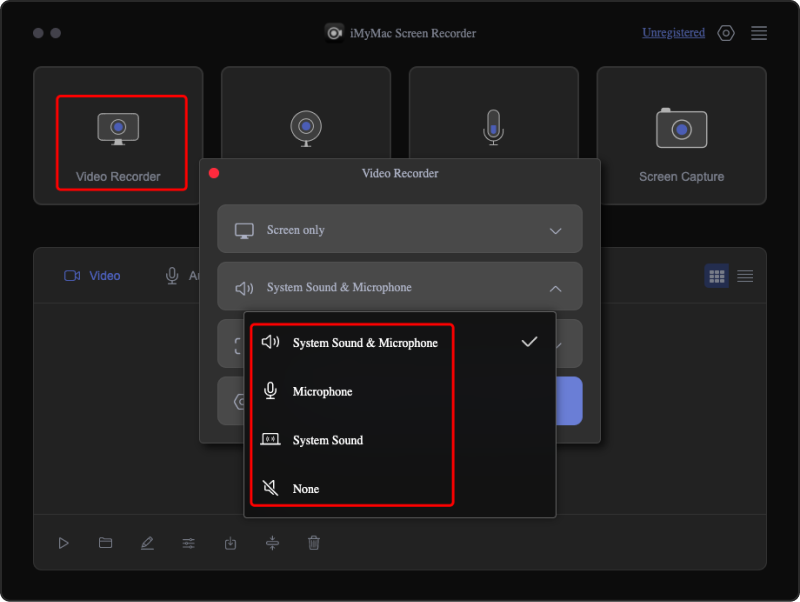
部分4。 結論
很高興知道內建錄音機可以用於錄製 WhatsApp 通話的過程。然而,為了獲得最佳效果,在可用的選項中,如果使用 iMyMac Screen Recorder 等專業工具來錄製 WhatsApp 通話等,效果會更好。



